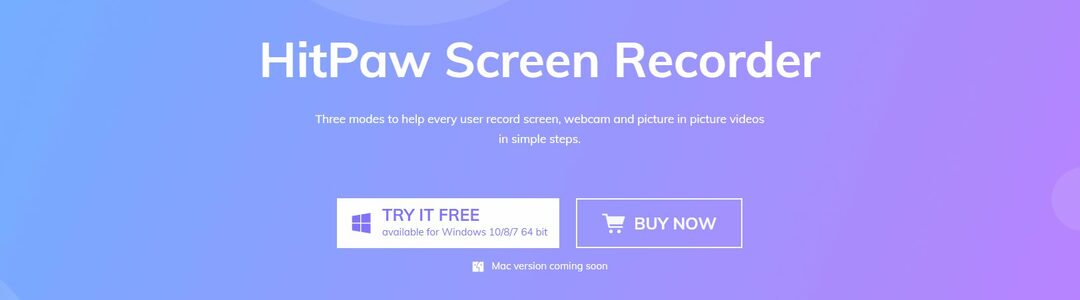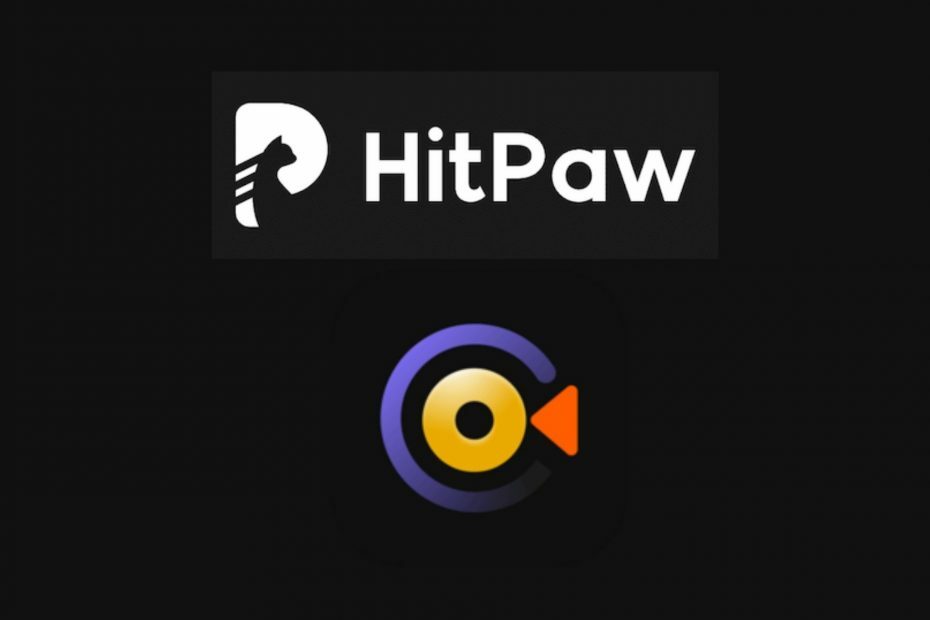
A képernyőfelvételi üzlet meglehetősen bonyolult. A dedikált szoftver meglehetősen drága, nehezen használható, hacsak nem egy kicsit technikus vagy és sok erőforrást fogyasztasz.
Legyen szó akár tanárról, aki szeretne útmutatásokat felrakni a hallgatók számára, akár online tartalomkészítő, szüksége van egy képernyő-felvevő eszközre, amely egyszerûen használható és egyszerûen felhasználja az erõforrásokat.
Éppen ezért nagy hatással volt ránk, amikor rátaláltunk a HitPaw képernyőfelvevőjére, amely ellenőrzi a követelménylistán szereplő összes funkciót, és ingyenes.
Mi az a HitPaw Screen Recorder?
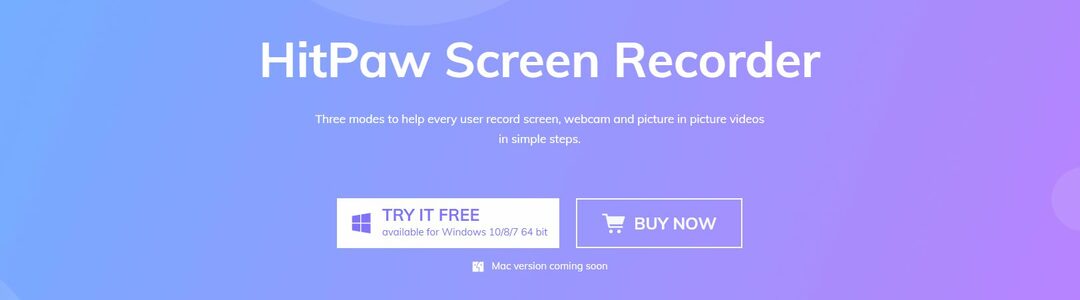
Képernyőfelvevő a HitPaw-tól egy képernyőfelvevő szoftver, amely három egyszerű módot kínál a képernyő, a webkamera és a kép képben történő videók rögzítésére a lehető legegyszerűbb módon.
Valójában olyan egyszerű a használata, hogy megfeledkezik minden technikai részletről, és nagyszerű rendezővé akar válni alkotásai számára, függetlenül attól, hogy a képernyőről vagy a webkamerájáról származnak-e.
Melyek a Képernyőrögzítő funkciói?
A HitPaw Screen Recorder egy univerzális eszköz, amelyet számos szempontból rendkívül hasznosnak talál.
Természetesen a fő jellemzője a képernyőfelvétel, és rájön, hogy nemcsak betű szerint végzi a munkát, hanem élvezni is fogja.
Menjünk együtt a főképernyő felvételi funkcióin, amelyeket a HitPaw Screen Recorder kínál.
Nagyítás felvétele
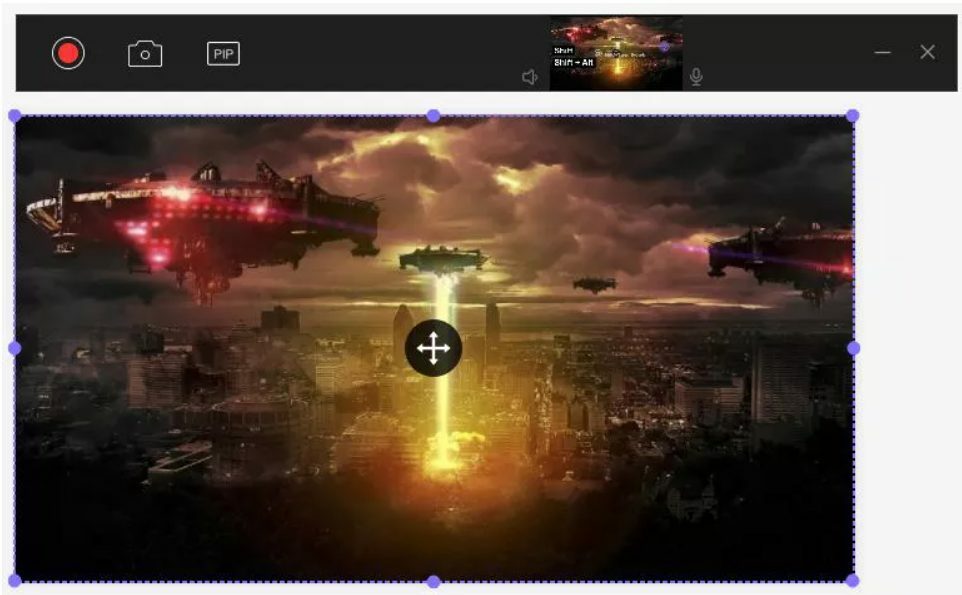
Ezzel az eszközzel pontosan meghatározhatja a képernyőn a rögzíteni kívánt területet. Egyszerűen tartsa lenyomva az egér bal gombját, és átlósan húzza a téglalap kialakításához.
Ezután, ha meg akarja változtatni a helyzetét, akkor megragadhatja a keretet, és áthúzhatja egy másik érdeklődési területre. Olyan egyszerű.
Miután meghatározta a területet az egérrel, azonnal látni fogja a képernyő feliratának rögzítését és a PIP gombokat.
PIP felvétel
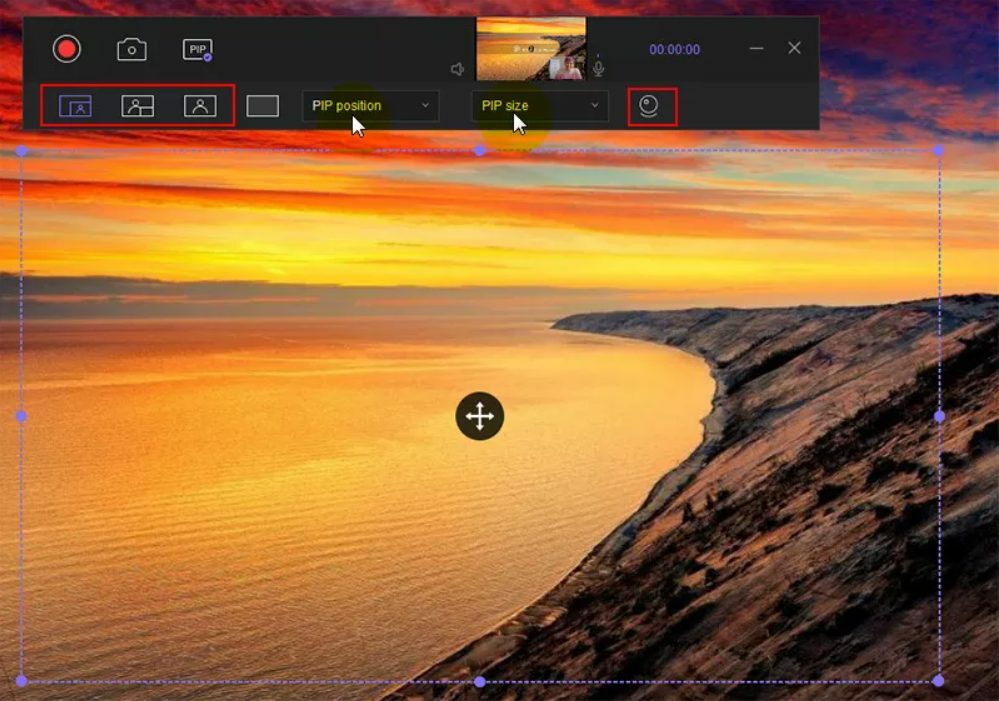
A PIP rögzítéssel kapcsolatban pedig a HitPaw Screen Recorder segítségével igazi filmrendezővé válhat, mert egyszerre rögzítheti a képernyőt és a webkameráját.
Ez a funkció rendkívül hasznos, ha például átnéz egy játékot, mert egyszerre sugározhatja a játékmenetet és saját maga is.
Vagy teljes képernyőssé teheti a játékmenetet, és a webkameráját egy kisebb ablakban megjelenítheti, a webkamerán pedig közvetítheti teljes képernyőn, és állítsa be a képernyőfelvételt egy kis ablakban, vagy gyorsan válthat a kettő között egyetlen kattintással.
És valóban, ez minden, amire szükséged van egy áttekintés vagy egy prezentáció elkészítésekor, legyen szó munka bemutatóról vagy csak szórakoztató módról a YouTube-csatornád áttekintésére.
Természetesen beállíthatja a kisebb képernyő helyzetét és méreteit, a nagy képernyő pedig meghatározható a zoom funkcióval, nem korlátozódik a teljes képernyőre.
Webkamerás felvétel
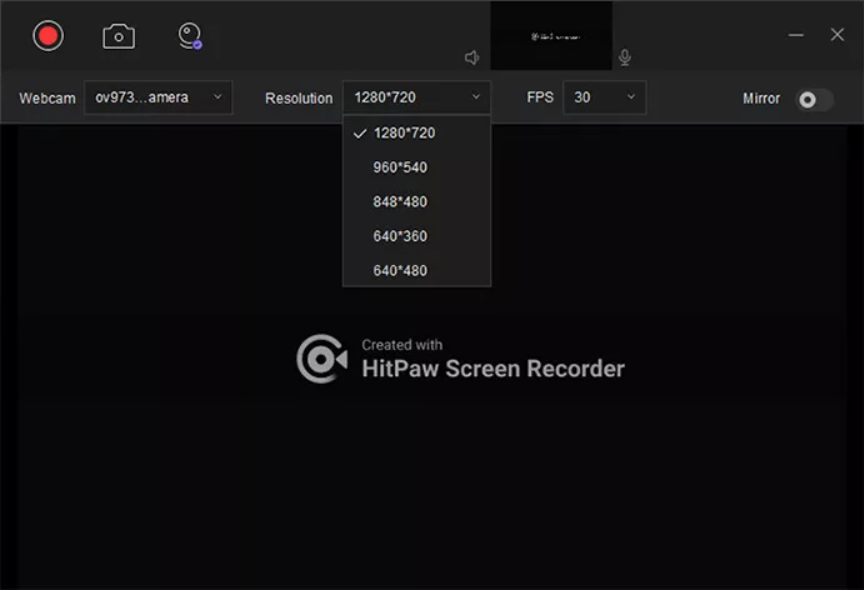
A webkamera rögzítése gyerekjáték. Csak ki kell választania a webkamera felvételi funkcióját, ki kell választania a használni kívánt webkamerát, a felvétel felbontását és FPS-jét.

Megvan a tükör gomb is, és a kimenet hangerejét és a mikrofon hangerejét is látni fogja a tetején. Ez az!
Szegmensfelvétel
Miután befejezte a felvételt és megnyomta a leállítás gombot, automatikusan elküldjük a beépített szerkesztő, ahol kivághatja és kiválaszthatja pontosan azokat a részeket, amelyekre szüksége van felvétel.
Ha azonban hosszú videót készít, akkor nehéz lesz végigvinni az egészet, így a Segment felvétel funkció segít itt.
Még a felvétel megkezdése előtt léphet a menübe a lefelé mutató nyíl megnyomásával, mint az alábbi képernyőképen.
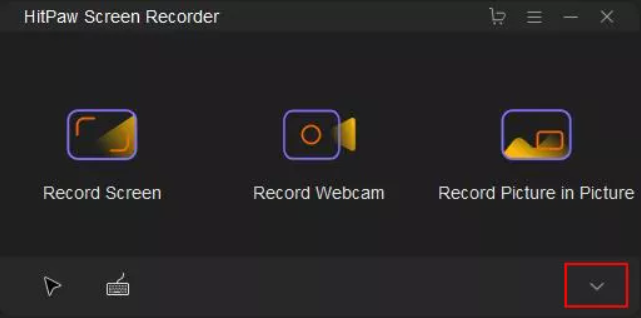
Ezután kattintson a gombra Feladat jobb oldali opciót, és ellenőrizze a A felvételek automatikus mentése… És töltse ki az Ön által választott számmal.
Ennek eredményeként az eszköz automatikusan ment egy klipet minden kiválasztott időközönként, mondjuk 20 percig. Így kisebb klipjeid lesznek, amelyeket kezelni, vágni és kezelni tudsz.
Nagyszerű eszköz ingyen
Itt jön a legnagyobb hír, mert valószínűleg megdöbbenve hallja, hogy ez az eszköz ingyenes. Pontosan! Használhatja, ameddig csak akarja.
Azonban minden klipjén lesz egy kis HitPaw vízjel, és a program használata közben néhány hirdetést lát.
Ha meg akarsz szabadulni a vízjeltől és a reklámoktól, három elfogadható árú kereskedelmi terved van, amelyeket vállalhatsz.
Még akkor is, ha fizetett előfizetés mellett dönt, továbbra is 30 napos pénzvisszafizetési garanciával rendelkezik, így bármikor meggondolhatja magát.
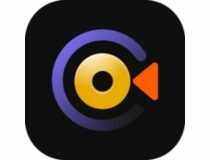
HitPaw Screen Recorder
Ezzel a kiváló ingyenes eszközzel egyetlen gombnyomással rögzítheti a képernyő és a webkamera bármely részét.
- Előnyök
- Intuitív felhasználói felület
- Ingyenes verzióval érkezik
- Rendkívül egyszerű a használata
- Beépített szerkesztő
- Egyszerre képes a képernyő és a webkamera rögzítésére
- Kiváló minőségű klipek
- Hátrányok
- Az ingyenes verzió vízjelekkel rögzíti a klipeket
Azt kell mondanunk, hogy lenyűgözött minket a HitPaw Screen Recorder egyszerűsége és hatékonysága, valamint a videó eredményei.
Az alkalmazást másodpercek alatt telepítették, és zökkenőmentesen, hiba nélkül futott, és a művelet tökéletesen intuitív volt.
Próbálta már a HitPaw Screen Recorder programot? Mondja el nekünk, mit gondol róla, és hagyja visszajelzését az alábbi megjegyzések részben.